Not: En güncel yardım içeriklerini, mümkün olduğunca hızlı biçimde kendi dilinizde size sunmak için çalışıyoruz. Bu sayfanın çevirisi otomasyon aracılığıyla yapılmıştır ve bu nedenle hatalı veya yanlış dil bilgisi kullanımları içerebilir. Amacımız, bu içeriğin sizin için faydalı olabilmesini sağlamaktır. Buradaki bilgilerin faydalı olup olmadığını bu sayfanın sonunda bize bildirebilir misiniz? Kolayca başvurabilmek için İngilizce makaleye buradan ulaşabilirsiniz.
Çalışma alanlarınızı öğeleri Düzenle çakışma veya eşitleme hata gibi bir sorun bazen gösterebilir. Ayrıca, bazen listeleri SharePoint çalışma alanında ya da SharePoint çalışma alanları Başlatma Çubuğu'nda listelenen eklenecek eşitleme hata göstergeleri görebilirsiniz. Bu hatalar genellikle kullanıcı kimlik doğrulaması için ilgili.
Ne yapmak istiyorsunuz?
SharePoint çalışma alanı belge kitaplığındaki çakışmaları ve hataları giderme
Çakışma veya hata durumu türleri
Belge kitaplığında, her biri farklı bir göstergeyle belirtilen üç tür çakışma veya hata durumu türü görebilirsiniz:
-
Kullanılabilir Güncelleştirmeleri Al
Bu durumda belirtilen belgede en son içerik bulunmuyor demektir. Bu durum, güncelleştirildiklerinde otomatik olarak eşitleme yapmayan Microsoft OneNote dosyaları gibi belirli dosya türlerinde oluşabilir.
Bu durumda olan belgeler için bir eşitleme simgesi eklenir.

-
Çakışmaları Düzenle
Bu durumda, belge sunucuda ve SharePoint çalışma alanında düzenlenmiştir. Bu durumu belirtmek için dosya türü simgesinin üzerine bir çakışma hatası simgesi yerleştirilir.

-
Hatalar
Hatalar genellikle yetersiz sunucusu izinler nedeniyle oluşur. Örneğin, SharePoint çalışma alanındaki belge kitaplığında belge ekleme, düzenleme veya silme işlemi yaparsanız, sonraki eşitleme sırasında bu değişiklikleri karşıya yüklemek için ilgili SharePoint sunucusu izinleriniz olması gerekir. Gerekli izinlere sahip değilseniz, belge hata durumuna geçirilir.
Belge kitaplığında hem öğeler hem de klasörler hata gösterebilir.

Her tür çakışma ve hata durumunda Çöz sekmesini aşağıdaki bölümlerde açıklanan şekilde kullanın.
Çakışmaları ve hataları gidermek için Çöz sekmesini kullanma
Herhangi bir belgede çakışma veya hata durumu oluştuğunda şeritte Çöz (Hata Araçları) sekmesi görünür

Çakışmaları veya hataları gidermek için çakışma veya hata durumu gösteren öğeleri seçin ve Çakışma veya Hatayı Çöz öğesini tıklatın. SharePoint Workspace öğenin çakışma veya hata durumunda olmasına ya da yalnızca güncelleştirilmiş içeriğinin karşıdan yüklenmesi gerekmesine bağlı olarak, aşağıdaki bölümlerde açıklandığı şekilde farklı seçenekler sunar.
Kullanılabilir güncelleştirmeleri alma
Belge öğesinin sonuna karşıdan yükleme simgesi eklendiyse, bu belgede en son içerik bulunmuyor demektir.
-
Karşıdan yükleme simgesi olan belge öğesini seçin.
-
Çöz sekmesini tıklatın.
-
Kullanılabilir güncellemeler Al'ı tıklatın.
Belge öğesi çakışmalarını giderme
-
Çakışma simgesi olan belge öğesini seçin.
-
Çöz sekmesini ve sonra Çakışma veya Hatayı Çöz öğesini tıklatın.
Microsoft Office Karşıya Yükleme Merkezi penceresi açılır ve çakışma belirten belgeyi listeler.
-
Çakışmayı giderme seçeneklerini görmek için Çöz'ü tıklatın.
Örneğin, belgeyi sunucu sürümünü görüntülemek ve değişiklikleri karşılaştırmak için açabilir, SharePoint çalışma alanındaki belgenin kopyasını yerel bir klasöre veya ağ klasörüne kaydedebilir veya dosyanın SharePoint çalışma alanı sürümünde o sırada yapılan değişiklikleri atabilirsiniz.
-
Düzenleme çakışmasını gidermeyi bitirdiğinizde Karşıya Yükleme Merkezi'ndeki kapat kutusunu tıklatın.
Belge öğesi hatalarını giderme
-
Hata simgesi olan belge öğesini seçin.
-
Çöz sekmesini ve sonra Çakışma veya Hatayı Çöz öğesini tıklatın.
Microsoft Office Karşıya Yükleme Merkezi penceresi açılır ve hata belirten belgeyi listeler.
-
Hata giderme seçeneklerini görmek için Çöz'ü tıklatın.
Hataların çoğu izinlerin yetersizliği nedeniyle oluştuğundan, hata giderme seçenekleriniz genellikle belgenin bir kopyasını diske kaydetme, belgede yaptığınız değişiklikleri atma veya belgeyi tümüyle atma işlemleriyle sınırlıdır.
-
Düzenleme çakışmasını gidermeyi bitirdiğinizde Karşıya Yükleme Merkezi'ndeki kapat kutusunu tıklatın.
Klasör hatalarını giderme
Klasörde gösterilen hatalar da genelde izinlerin yetersizliği nedeniyle oluşur. Örneğin, SharePoint sunucusunda yeni klasör ekleme izniniz olmayabilir.
-
Hata simgesi olan klasör öğesini seçin.
-
Çözme sekmesini tıklatın ve sonra çakışmasını veya hata'ıtıklatın.
-
Hatayı Çözümle iletişim kutusunda bir seçenek belirleyin.
-
Yeniden denemek istiyorsanız Hatayı Düzelt'i tıklatın. Örneğin sunucu izinleriniz değişmiş olabilir. Hatayı düzeltemiyorsanız, başka bir seçenek belirlemeniz gerekir.
-
Klasörü diske kaydetmek için Farklı Kaydet'i tıklatın.
-
Klasörü silmek için Sil'i tıklatın.
-
Kullanıcı kimlik doğrulaması ile ilgili hatalarını çözme
SharePoint çalışma alanları otomatik olarak en azından ağ trafiğine bağlı olarak 10 dakikada mümkün olduğunca sık SharePoint server ile eşitleyin. SharePoint Workspace üzerinde bunu daha önce eşitlenmiş çalışma, ancak bunun yerine SharePoint server barındıran SharePoint sitesinde, başka bir SharePoint server yoluyla çalışma eşitlemek girişimleri bağlanamazsa, Bununla birlikte, güvenlik nedenleriyle, siz sırayla gerçekleşebilmesi eşitleme için kimlik bilgilerinizi sağlamanız gerekir.
SharePoint Workspace kimlik bilgilerinizi görmek gerektiğinde, aşağıdaki göstergeler bakın:
-
Eşitleme uyarısı listeler ve kitaplıklar içerik bölmesinde çalışma alanına eklenir.
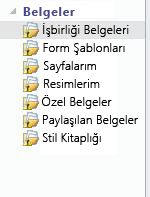
-
Başlatma Çubuğu'nda çalışma alanını adına benzer Eşitleme uyarısı eklenir.
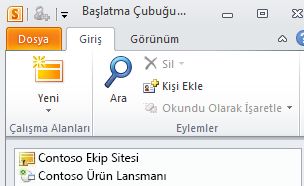
-
Eşitleme uyarısı Windows bildirim alanında görünmez.

Bu hatayı gidermek ve çalışma eşitlemek için:
-
Eşitleme uyarısı tıklatın veya çalışma alanını açın.
-
Hata Araçlar sekmesinde, çakışmasını veya hata'ıtıklatın.
-
Komut istemine ağ kimlik bilgilerinizi girin ve tıklatın Tamam.
Çalışma alanı şimdi sunucuyla eşitlemeniz gerekir.
Not: Bu özellik için bir açıklama, Microsoft Office 2010 Service Pack 1 yükleyen SharePoint Workspace 2010 sürümünü uygulanır. Office'in bu sürümünde güncelleştirme kesinlikle öneririz. Office'in bu sürümünde güncelleştirilmiyor, çalışma alanı veya çalışma alanındaki seçili liste el ile eşitlemeyi deneyebilirsiniz.










